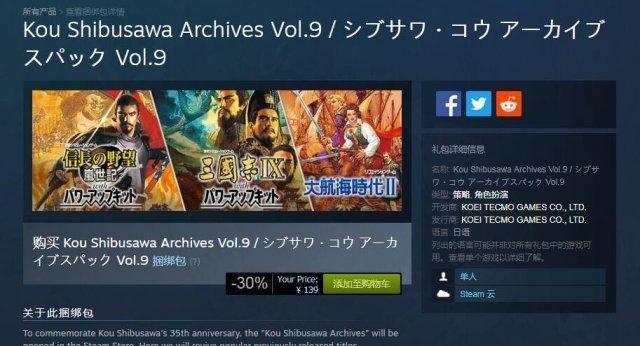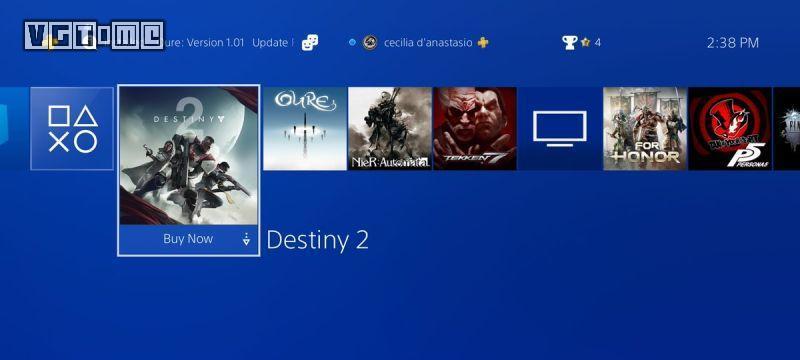命运2是一款备受欢迎的科幻主题的射击游戏,但有时突然变成了窗口化模式,这会导致游戏体验下降。本文将介绍如何恢复命运2的全屏模式,让你拥有更好的游戏体验。
检查游戏设置
在游戏开始前,我们需要检查一下游戏设置。点击“选项”->“图形”,查看是否选择了全屏模式。
尝试Alt+Enter组合键
如果游戏已经开启,但是不是全屏模式,可以尝试使用Alt+Enter组合键,这将使游戏回到全屏模式。
检查系统分辨率
在进行游戏前,需要确保系统分辨率与游戏分辨率一致。如果系统分辨率不同,可能会导致游戏变为窗口化模式。
修改配置文件
有时,修改配置文件也可以解决问题。找到游戏目录下的CVARS.xml文件,打开后修改“WindowedFullscreen”值为“0”,然后保存即可。
升级显卡驱动
如果你的显卡驱动过期,可能会导致游戏出现各种问题,包括窗口化模式。更新显卡驱动可以解决这个问题。
禁用外部应用程序
有些外部应用程序可能会干扰游戏的全屏模式,例如一些录屏软件。禁用这些应用程序可以解决问题。
尝试重启游戏和电脑
有时,只需要重启游戏或电脑就可以解决问题。这个方法很简单,但也很有效。
关闭Steam客户端
如果你是通过Steam平台玩命运2,可能会出现窗口化模式的问题。关闭Steam客户端可以解决这个问题。
恢复默认设置
有时,由于我们不小心修改了游戏设置,导致游戏变为窗口化模式。这时候,我们可以恢复默认设置来解决问题。
检查游戏完整性
在Steam平台上,可以通过验证游戏完整性来修复游戏中的问题。在“库”中右键点击游戏图标,选择“属性”->“本地文件”->“验证游戏完整性”。
使用管理员权限运行游戏
使用管理员权限运行游戏可以解决权限不足的问题,从而恢复全屏模式。
检查游戏所需的DLL文件
有时,缺少游戏所需的DLL文件也会导致游戏变为窗口化模式。检查并安装缺少的DLL文件可以解决问题。
更改游戏模式
有时,从全屏模式切换到窗口化模式,再从窗口化模式切换回全屏模式可以解决问题。
重新安装游戏
如果以上方法都无法解决问题,可以尝试重新安装游戏。这会清除所有的游戏设置,恢复默认设置。
在命运2游戏中,窗口化模式会影响游戏体验。通过以上方法,我们可以快速恢复全屏模式,享受更好的游戏体验。